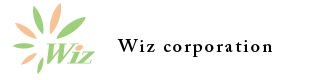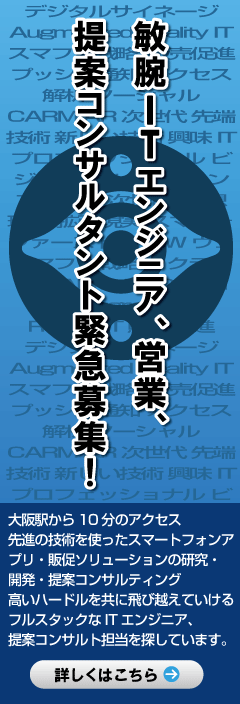- PHP や Java で作られたアプリケーションをテスト出来ますか?
- ログイン画面が表示されません。
- プロキシ設定とは何ですか?
- テスト対象の Web アプリケーションを開くと「このページは Redo では利用できません」と表示されます。
- JavaScript アラートがポップアップし、テストの実行が中断されます。
- 複数ウィンドウのアプリケーションに対するテストは可能ですか?
- 負荷テスト機能はありますか?
- ファイルアップロードには対応していますか?
- Flash のテストに対応していますか?
- 画面キャプチャは取得できますか?
- テストコマンドの使用方法がわかりません。
- テストデータのバックアップ方法が知りたい。
- テスト対象アプリケーションで Redo 内で実行中であることを判定できますか?
1.PHP や Java で作られたアプリケーションをテスト出来ますか?
できます。
Redo は Web アプリケーションの言語に依存しません。
Java、PHP、ASP.NET、Perl、Ruby 等々、様々な開発言語で作られた Web アプリケーションのテストが可能です。
2.ログイン画面が表示されません。
Redo 管理サービスが起動していない可能性があります。
サービス一覧より「Redo」サービスが開始されていることをご確認ください。
( Redo サービスは、管理者権限で実行することを推奨します。 )
3.プロキシ設定とは何ですか?
Redo でテストを行う場合、テスト対象アプリケーションと Redo が同一サーバー上に存在するように見せかける必要があります。
これを実現する仕組みとして、プロキシ設定を行います。
詳細はスタートガイド – 利用方式の選択をご参照ください。
4.テスト対象の Web アプリケーションを開くと「このページは Redo では利用できません」と表示されます。
テスト対象アプリケーションにおいて、絶対パスで指定されているリンクをクリックした場合にこのメッセージが表示されます。
「Redo プロキシモード」を選択している場合、テスト対象アプリケーション内のリンクは相対パスで指定されている必要があります。
「テスト対象プロキシモード」を選択してください。
詳細はスタートガイド-利用方式の選択をご参照ください。
5.JavaScript アラートがポップアップし、テストの実行が中断されます。
既知の問題点として、onload時にalert・confirm・prompt関数を使用している場合、Redoでは正しく記録、及び実行することができません。
テストが中断した場合、手動でOKボタンをクリックしていただくことで、テストの実行を再開できます。
6.複数ウィンドウのアプリケーションに対するテストは可能ですか?
可能です。
ただし、多重フレーム構成等の一部の Web アプリケーションでは正常に動作しない可能性があります。
※ テスト対象アプリケーションを Redo で実行する際、JavaScript の window.showModalDialog は window.open と同じ挙動となり、戻り値は常に null となります。
7.負荷テスト機能はありますか?
ありません。
ただし、複数の Web ブラウザを起動し、同時にテストを実行することで、簡易な負荷テストは実行できます。
8.ファイルアップロードには対応していますか?
対応していません。
Redo は JavaScript で実装されているため、ローカルファイルへのアクセスができません。
9.Flash のテストに対応していますか?
対応していません。
Redo では ActiveX コントロール・Flash・Java アプレット等の埋め込みオブジェクトの制御はできません。
10.画面キャプチャは取得できますか?
画面キャプチャ機能はオプション機能として提供しています。
オプション機能についてはこちらよりお問合わせください。
11.テストコマンドの使用方法がわかりません。
コマンドリファレンスや操作手順等につきましては、Redo 付属の「ヘルプ」をご参照ください。
12.テストデータのバックアップ方法が知りたい。
テストケースやテスト実行結果履歴等のすべてのデータは、Redo インストールフォルダ直下の”db”フォルダに格納されています。
利用頻度に応じて、定期的に db フォルダをバックアップすることをお勧めします。
なお、Redo を再インストールする場合、アンインストールする前に db フォルダを別の場所にコピーし、
再インストール後、db フォルダを上書きコピーすることで前回のデータを引き継ぐことが可能です。
13.テスト対象アプリケーションで Redo 内で実行中であることを判定できますか?
JavaScript により判定可能です。
テスト対象アプリケーションを Redo 内で実行する際、テスト対象アプリケーションに Redo (window.Redo) というオブジェクトが定義されます。
このオブジェクトが定義されているか否かによって、Redo 内で実行中であるかを確認することができます。
Redo オブジェクトは以下のプロパティを持ち、実行モードの判定に利用できます。
- recording
テスト計画画面での実行時に true となります。 - running
テスト実行画面での実行時に true となります。
以下に Redo で実行中であるかを判定するコード例を示します。
[php]
if (typeof Redo !== "undefined") {
// Redo で実行中
if (Redo.recording) {
// Redo テスト計画モードで実行中
} else if (Redo.running) {
// Redo テスト実行モードで実行中
}
} else {
// それ以外
}
[/php]
注意点として、Redo オブジェクトが確実に定義されるのはページのロード後です。
テスト対象アプリケーションの load イベント内では Redo オブジェクト使用しないようにしてください。
また、Redo オブジェクトはアプリケーションの最上位のウィンドウにのみ定義され、サブフレーム、ポップアップウィンドウには定義されません。
サブフレーム等で判定を行う場合、window.parent や window.opener で最上位のウィンドウを参照する必要があります。
以下のコード例ではポップアップウィンドウ側から Redo で実行されているかを判定しています。
[php]if (window.opener && window.opener.Redo) {
// Redo 内で実行中
} else {
// それ以外
}[/php]